电脑截屏快捷键ctrl+alt+ 电脑上怎么截图按什么键
电脑截屏快捷键ctrl+alt+?今天小编给大家带来了电脑上怎么截图按什么键的具体介绍,最近有很多小伙伴在问电脑截屏快捷键是ctrl+alt+什么键,怎么ctrl+alt+a没反应、ctrl+alt+A怎么设置才可以截图,还有除了这两个截图方法的其他的截图快捷键,有需要的小伙伴可以来系统城了解下。

相关教程:
win10截屏快捷键ctrl+alt+
ctrl+alt+a怎么不能截图
电脑截屏快捷键ctrl+alt+
QQ截图:最常用的【Ctrl+Alt+A】快捷键,是QQ截图的方法,【Ctrl+Alt+S】是QQ录屏的开启方式。
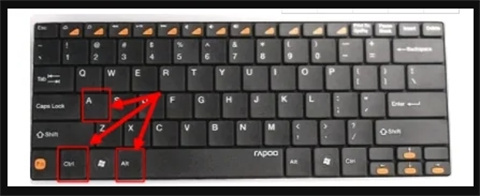
电脑上怎么截图按什么键
1、微信截图:微信按下【ALT+A】就是打开截图功能。
2、键盘截图:细心的朋友会发现,电脑键盘上有【PrintScreenSysRq】键,按下之后可以对电脑进行全屏截图,不支持部分截图哦。
3、OCR截图:很多电脑截图都是看到重要资料截图保存到电脑,教你们打开迅捷OCR文字识别软件,按住快捷键【ALT+F】进行快速截屏。
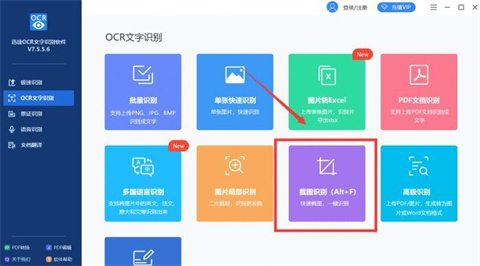
4、win10自带截图:该截图方法只有win10系统才自带的一种,点击快捷键【Win+Shift+S】,进行截图,然后打开聊天窗口或者备忘录粘贴即可。
5、截图工具:电脑里面自带的截图工具,也能进行快速截图,首先点击快速开始,选择所有程序,打开电脑附件,然后找到截图工具进行电脑截图,操作起来还是很麻烦,不太推荐使用。
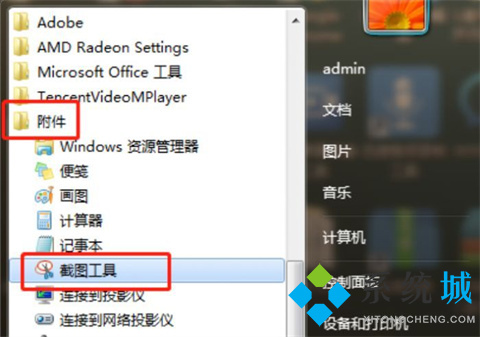
6、办公软件截图:电脑常用的办公软件Excel、PPT、Word。都自带截图功能,点击插入选项,打开插图功能,就能看见屏幕截图功能。
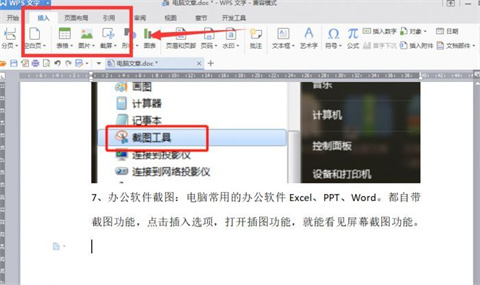
7、浏览器滚动截图:很多浏览器自带滚动截图,可以进行网页长截图,在右上方就能找到,具体什么浏览器看你个人喜好。
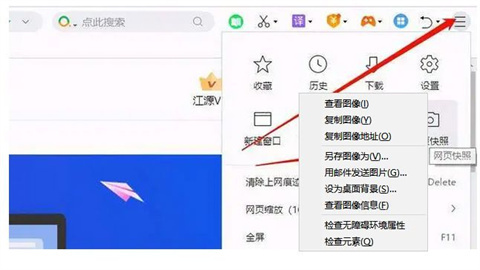
总结:
1、QQ截图:最常用的【Ctrl+Alt+A】快捷键,是QQ截图的方法,【Ctrl+Alt+S】是QQ录屏的开启方式。
2、微信截图:微信按下【ALT+A】就是打开截图功能。
3、键盘截图:细心的朋友会发现,电脑键盘上有【PrintScreenSysRq】键,按下之后可以对电脑进行全屏截图,不支持部分截图哦。
4、OCR截图:很多电脑截图都是看到重要资料截图保存到电脑,教你们打开迅捷OCR文字识别软件,按住快捷键【ALT+F】进行快速截屏。
5、win10自带截图:该截图方法只有win10系统才自带的一种,点击快捷键【Win+Shift+S】,进行截图,然后打开聊天窗口或者备忘录粘贴即可。
6、截图工具:电脑里面自带的截图工具,也能进行快速截图,首先点击快速开始,选择所有程序,打开电脑附件,然后找到截图工具进行电脑截图,操作起来还是很麻烦,不太推荐使用。
7、办公软件截图:电脑常用的办公软件Excel、PPT、Word。都自带截图功能,点击插入选项,打开插图功能,就能看见屏幕截图功能。
8、浏览器滚动截图:很多浏览器自带滚动截图,可以进行网页长截图,在右上方就能找到,具体什么浏览器看你个人喜好。
以上的全部内容就是系统城为大家提供的电脑截屏快捷键ctrl+alt+以及除这两种截图方式外的几种截图方式,都是可以轻松实现大家的截图需求的哦~大家直接选择自己喜欢的方式即可,系统城感谢您的阅读!
我告诉你msdn版权声明:以上内容作者已申请原创保护,未经允许不得转载,侵权必究!授权事宜、对本内容有异议或投诉,敬请联系网站管理员,我们将尽快回复您,谢谢合作!










